Các bước giúp người Việt làm chủ thiết bị Android mới
Điện thoại di động, máy tính bảng chạy hệ điều hành Android sẽ dễ sử dụng hơn khi được tùy chỉnh đúng cách và cài đặt những ứng dụng thuần Việt.
Đây là bước đầu tiên cần thực hiện cho lần đầu sử dụng thiết bị Android. Khi khởi động, máy sẽ đưa ra tùy chọn ngôn ngữ và người dùng nên chọn tiếng Việt, sau đó nhấn “tiếp theo” hoặc “tới” (tùy dòng máy) để đến những bước kế tiếp như đăng nhập mạng Wi-Fi, tài khoản Gmail,…
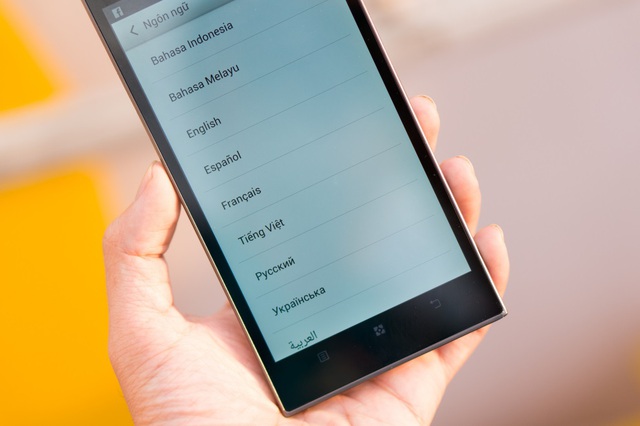
Sau khi hoàn tất các thiết lập cơ bản, người dùng nên kiểm tra lại múi giờ trên thiết bị và định dạng ngày tháng phù hợp với cách đọc viết của người Việt. Thông thường, sau khi chọn ngôn ngữ tiếng Việt, máy sẽ tự động dùng định dạng ngày/tháng/năm. Nếu không hiển thị đúng (ví dụ: năm/tháng/ngày hoặc tháng/ngày/năm), người dùng có thể vào mục “Cài đặt” (biểu tượng hình bánh răng) trong danh mục ứng dụng, chọn “ngày và giờ” và điều chỉnh theo ý muốn.
Cả hai bước cài đặt trên đều là những tùy chỉnh cơ bản nhất nhưng quan trọng nhất, giúp những người Việt mới làm quen với các thiết bị Android có thể bước đầu làm chủ được thiết bị của mình.
Cài bộ gõ tiếng Việt
Các thiết bị Android khi mới mua thường không tích hợp sẵn bộ gõ tiếng Việt, hoặc nếu có thường là khó sử dụng, thao tác không nhanh. Để thoải mái nhắn tin, tìm kiếm và nhập liệu có dấu, người dùng cần cài đặt thêm ứng dụng bàn phím tiếng Việt.
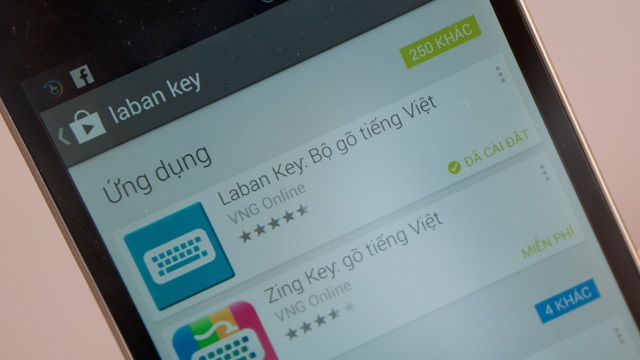
Sau khi cài đặt thành công Laban Key, người dùng chỉ cần nhấp vào biểu tượng Laban Key (biểu tượng hình bàn phím màu xanh), sau đó chọn “Bật lựa chọn Laban Key” và “Chọn Laban Key làm mặc định”.
Sau khi hoàn thành bước này, người dùng đã có thể thoải mái gõ tiếng Việt. Nếu không thích kiểu gõ Telex, người dùng có thể vào mục “Tùy chỉnh/Kiểu gõ tiếng Việt” để chọn kiểu gõ VNI. Mục “Tùy chọn” cũng cung cấp nhiều tùy chỉnh như kích cỡ bàn phím, chủ đề bàn phím, gõ tắt, gợi ý từ,…
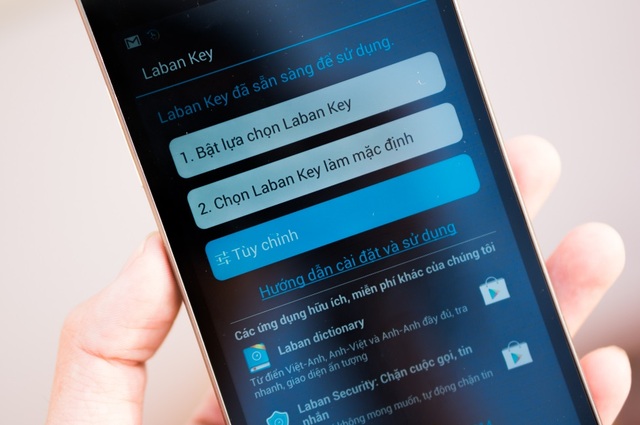
Bên cạnh việc cung cấp một bộ gõ tiếng Việt chuẩn như trên máy tính, Laban Key còn có khả năng đoán từ nhờ vào kho từ điển phong phú, giúp người dùng gõ nhanh một từ tiếng Việt chỉ với một lần chạm. Tính năng này đặc biệt hữu dụng khi bạn soạn một email dài, giúp tiết kiệm nhiều thời gian và công sức.
Ngoài ra, người dùng cũng có thể chèn nhanh các biểu cảm vui nhộn (emotion), đổi màu bàn phím, bỏ dấu tiếng Việt bằng cách vẽ dấu,… cùng với nhiều tùy chỉnh khác.

Việc cài bộ gõ tiếng Việt là một bước không thể thiếu khi người dùng sở hữu một thiết bị Android. So với những phần mềm gõ tiếng Việt khác trên Play Store, ứng dụng Laban Key có ưu điểm về độ ổn định, khả năng tùy biến cao và tương thích với hầu hết các smartphone và tablet Android hiện nay. Tác giả của bộ gõ này cũng người phát triển ra phần mềm Unikey nổi tiếng trên máy tính nên người dùng có thể hoàn toàn yên tâm về chất lượng, độ an toàn.
Thiết lập tìm kiếm và nhập liệu bằng giọng nói
Hiện tại Google đã hỗ trợ việc nhập liệu bằng giọng nói tiếng Việt. Đây là một tiện ích khá thú vị, giúp người dùng nhắn tin, soạn thảo văn bản nhanh chóng và tiết kiệm thời gian.
Để sử dụng tính năng này, người dùng cần vào mục Cài đặt của điện thoại, chuyển ngôn ngữ hệ thống thành Tiếng Việt. Sau đó tại tuỳ chọn Voice Search, chọn ngôn ngữ tìm kiếm mặc định là Tiếng Việt.
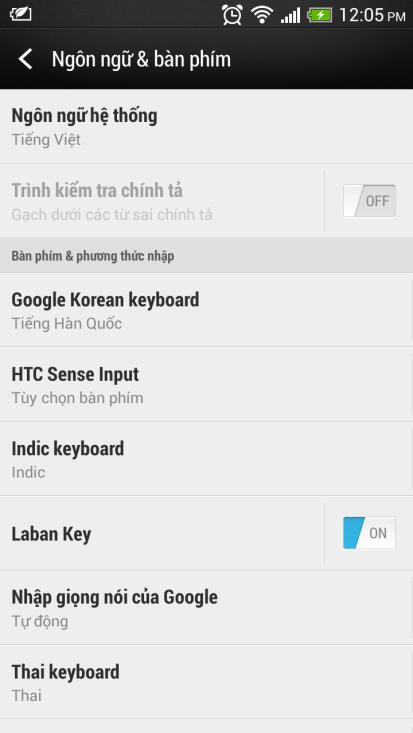
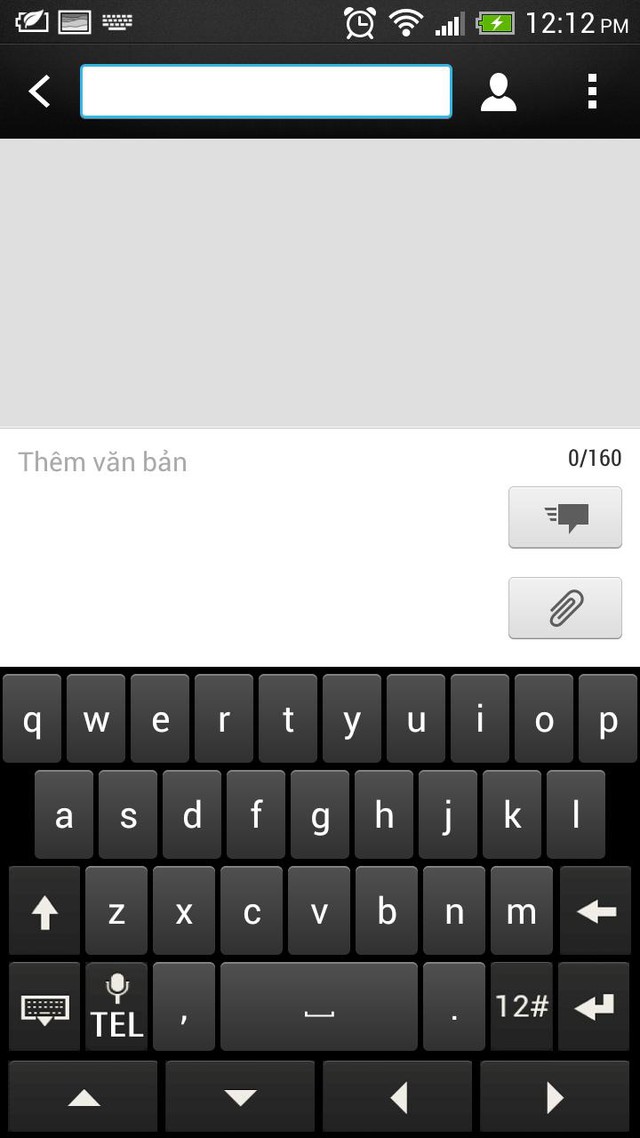
Cài đặt ứng dụng bản đồ giao thông
Để tận dụng tối đa sức mạnh của thiết bị di động hỗ trợ, người dùng cũng nên cài đặt một số ứng dụng hỗ trợ cho việc sử dụng tại địa phương như bản đồ giao thông, điều hướng và báo tắc đường.
VOV bản đồ giao thông là ứng dụng tiếng Việt với nhiều tính năng khác nhau cho phép người dùng có thể theo dõi tình hình giao thông trực tiếp, định vị, tìm kiếm và dẫn đường tại hầu hết các thành phố lớn. Ngoài ra, nó cũng cho phép người dùng chia sẻ nhanh tình trạng giao thông, xem nhanh tình trạng giao thông qua hệ thống camera VOV có sẵn.
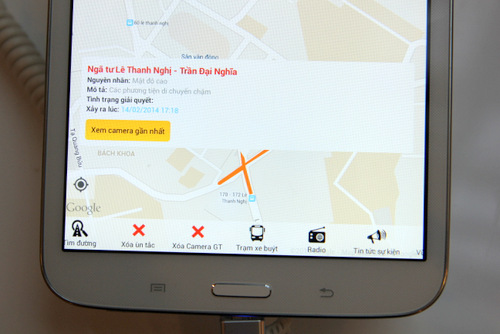
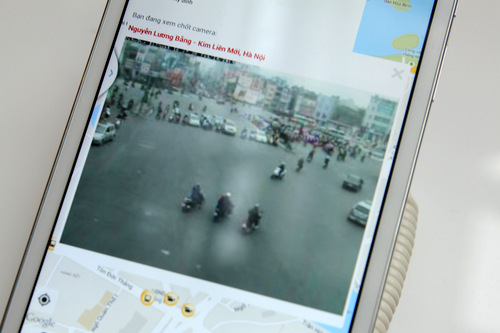
NỔI BẬT TRANG CHỦ

iPhone 14 Pro Max phát nổ khiến người dùng bị thương
Vụ việc đang tiếp tục được điều tra, làm rõ.

Tại sao nhân loại lại cần đến máy tính lượng tử, chúng được dùng để làm gì?
